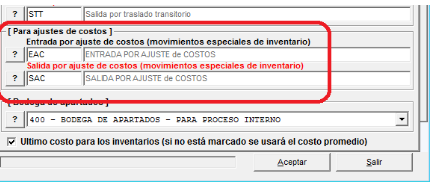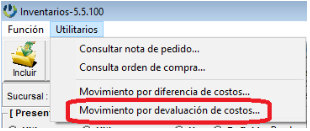z-Inclusión de fórmulas para razones financieras
Ingresamos a la pantalla de la razón financiera creada y en está presionamos el ícono de fórmula:


Ahí podremos ver las que ya están incluidas, y/o agregar una nueva.


Para incluir una nueva fórmula al sistema, presionamos el ícono de "agregar " .


En esta debemos definir la descripción de la fórmula y elegir el tipo de cálculo para esta, seguidamente presionamos " aceptar " para guardar los cambios realizados.
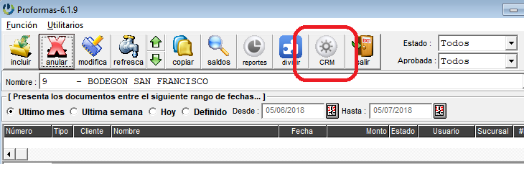

Ahora bien, tenemos tres tipos de cálculo:
- Cuentas fijas: En esta se debe agregar la cuenta contable deseada para la fórmula. La elegimos y presionamos agregar y luego aceptar a la pantalla principal para guardar el cambio.
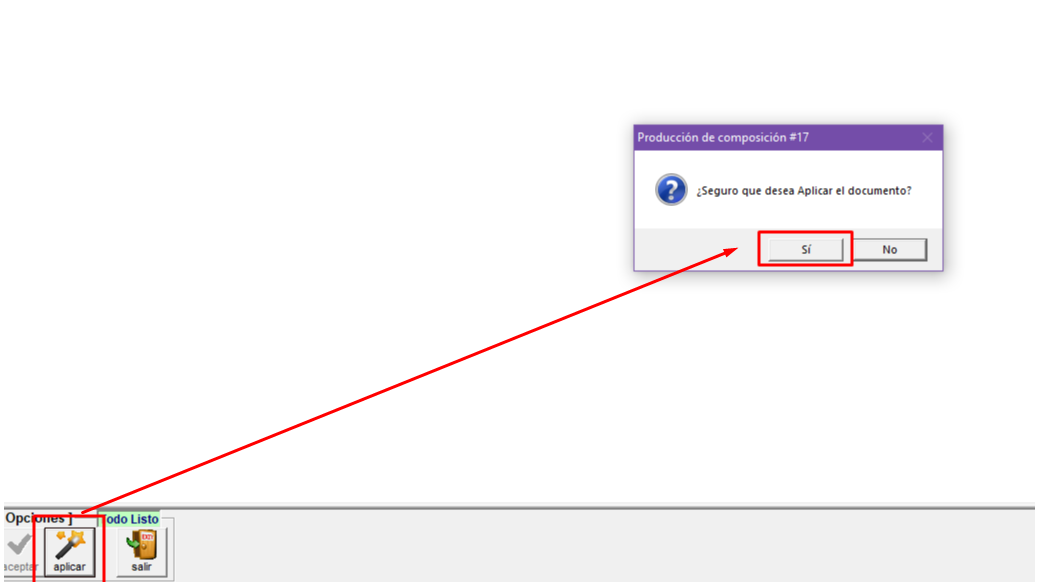

- Monto fijo: En está sería agregar el mes fiscal que se desea y el monto fijo para la misma y mismo caso que la anterior una vez con esto definido presionamos agregar y luego aceptar a la pantalla principal para guardar el cambio.
- Fórmula Especial: En esta se debe agregar la fórmula en el campo indicado para ser usada, para ello la digita como el ejemplo y con los datos respectivos según datos del sistema indicados y presionamos aceptar.